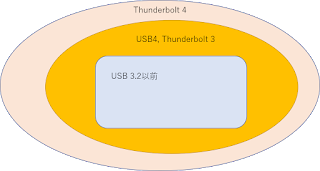Type-Cコネクタを使ってUSBを超えるデータ転送 インテルとアップルが共同開発したデータ伝送技術の規格。パソコンのデータ伝送規格としては USB が広く知られているが、 Thunderbolt(TB) は、さらに高速なデータ伝送を実現するべく併行して使われている。 2015年に登場した Thunderbolt 3(TB3)以降、 USB と同じ Type-C コネクタを使うようになった。規格として、 USB と互換性を持つ。 TB3 ポートを持つ機器は USB 3.2 準拠ポートを持っているのと同じと考えてもいい。 一方、 USB は、 2019 年に USB4 が策定されている。 TB3 規格は USB4 規格に合流するとともに、 TB4 規格が USB4 を包含するようになった。 2021 年時点では TB4 と USB4 は同じと考えても差し支えないが、性能要件は TB4 の方が厳しい。インテルの EVO プラットフォームでは TB4 対応が必須とされていることなどから、今後、パソコンに搭載される Type-C ポートは、そのすべてが TB4 に対応することになりそうだ。 EVO については 【山田祥平のRe:config.sys 】コンシューマは先に行って待っているね - PC Watch を参照してほしい。